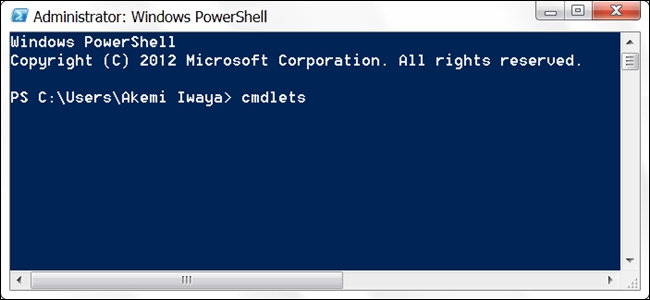Es gibt einige Dinge, die Sie nur aus dem tun könnenBefehlszeile - auch unter Windows. Einige dieser Tools haben keine grafischen Entsprechungen, während andere einfach schneller zu verwenden sind als ihre grafischen Oberflächen.
Wenn Sie PowerShell über Command verwenden möchtenBitte beachten Sie, dass alle Befehle, die wir in diesem Artikel behandeln, in beiden Tools gleich funktionieren. Und natürlich können wir möglicherweise nicht alle nützlichen Befehle behandeln, die diese Tools bieten. Stattdessen konzentrieren wir uns auf Befehle, die nützlich sein sollten, auch wenn Sie keine Befehlszeilenperson sind.
ipconfig: Finden Sie schnell Ihre IP-Adresse

VERBUNDEN: 10 Nützliche Optionen, die Sie im Webinterface Ihres Routers konfigurieren können
Sie können Ihre IP-Adresse in der Systemsteuerung finden, aber es dauert ein paar Klicks, um dorthin zu gelangen. Das ipconfig Befehl ist eine schnelle Methode zur Bestimmung IhrerDie IP-Adresse des Computers und andere Informationen, z. B. die Adresse des Standard-Gateways.
Um den Befehl zu verwenden, geben Sie einfach ein ipconfig an der Eingabeaufforderung. Sie sehen eine Liste aller Netzwerkverbindungen, die Ihr Computer verwendet. Schauen Sie unter "WLAN-Adapter" nach, wenn Sie mit WLAN verbunden sind, oder unter "Ethernet-Adapter", wenn Sie mit einem kabelgebundenen Netzwerk verbunden sind. Für noch mehr Details können Sie das verwenden ipconfig /all Befehl.
ipconfig / flushdns: Leeren Sie Ihren DNS-Resolver-Cache

VERBUNDEN: 7 Gründe, einen DNS-Dienst eines Drittanbieters zu verwenden
Wenn Sie Ihren DNS-Server ändern, werden die Effekte nicht wirksamunbedingt sofort stattfinden. Windows verwendet einen Cache, der sich die empfangenen DNS-Antworten merkt. Dies spart Zeit, wenn Sie in Zukunft erneut auf dieselben Adressen zugreifen. Führen Sie den folgenden Befehl aus, um sicherzustellen, dass Windows Adressen von den neuen DNS-Servern abruft, anstatt alte, zwischengespeicherte Einträge zu verwenden ipconfig /flushdns Befehl nach dem Ändern Ihres DNS-Servers.
Ping und Tracert: Beheben von Netzwerkverbindungsproblemen

Bei Problemen mit der Verbindung zu einer Website oder anderen Netzwerkverbindungsproblemen verfügen Windows und andere Betriebssysteme über einige Standardtools, mit denen Sie Probleme identifizieren können.
Erstens gibt es den Ping-Befehl. Art ping howtogeek.com (oder welcher Internet-Server auch immer, den Sie testen möchten)und Windows sendet Pakete an diese Adresse. Sie können entweder einen Namen oder die tatsächliche IP-Adresse verwenden. Der Server an dieser IP-Adresse (in unserem Fall der How-To Geek-Server) antwortet und teilt Ihnen mit, dass er sie erhalten hat. Sie können feststellen, ob Pakete das Ziel nicht erreicht haben - möglicherweise ist ein Paketverlust aufgetreten - und wie lange es gedauert hat, bis die Antwort eintrifft. Möglicherweise ist das Netzwerk überlastet, und es dauert eine Weile, bis die Pakete das Ziel erreichen ihre Ziele.
VERBUNDEN: Verwendung von Traceroute zur Identifizierung von Netzwerkproblemen
Der Befehl tracert verfolgt die Route, die ein Paket benötigt, um ein Ziel zu erreichen, und zeigt Informationen zu jedem Hop auf dieser Route an. Zum Beispiel, wenn Sie laufen tracert howtogeek.comSie sehen Informationen zu jedem Knoten, mit dem das Paket auf dem Weg zu unserem Server interagiert. Wenn Sie Probleme beim Herstellen einer Verbindung zu einer Website haben, zeigt Ihnen Tracert möglicherweise, wo das Problem auftritt.

VERBUNDEN: Beheben von Problemen mit der Internetverbindung
Weitere Informationen zur Verwendung dieserBefehle - und andere nützliche Tools, um herauszufinden, warum Ihre Netzwerk- oder Internetverbindung Probleme verursacht - finden Sie in unserer Einführung zur Fehlerbehebung bei Problemen mit der Internetverbindung.
Herunterfahren: Erstellen Sie Abkürzungen zum Herunterfahren für Windows

Das shutdown Mit diesem Befehl können Sie Windows herunterfahren oder neu starten. Zugegebenermaßen war es in Windows 8 (wo die Schaltfläche zum Herunterfahren schwieriger zu erreichen war) nützlicher, aber immer noch praktisch, egal welche Windows-Version Sie verwenden. Mit dem Befehl können Sie Ihre eigenen Verknüpfungen erstellen und diese im Startmenü, auf dem Desktop oder sogar in der Taskleiste platzieren.
VERBUNDEN: So verwenden Sie die erweiterten Startoptionen zum Reparieren Ihres Windows 8- oder 10-PCs
In Windows 8 und 10 können Sie sogar ein spezielles verwendenWechseln Sie zum Neustart des Computers in das Menü mit den erweiterten Startoptionen. Um den Befehl an der Eingabeaufforderung oder beim Erstellen einer Verknüpfung zu verwenden, geben Sie einfach einen der folgenden Befehle ein:
- Herunterfahren / s / t 0: Führt ein regelmäßiges Herunterfahren durch.
- Abschaltung / r / t 0: Starte den Computer neu.
- herunterfahren / r / o: Startet den Computer mit erweiterten Optionen neu.
sfc / scannow: Systemdateien auf Probleme prüfen

VERBUNDEN: Suchen nach (und Beheben von) beschädigten Systemdateien in Windows
Windows enthält ein Systemdateiprüfprogramm, dasÜberprüft alle Windows-Systemdateien und sucht nach Problemen. Wenn Systemdateien fehlen oder beschädigt sind, werden sie von der Systemdateiprüfung repariert. Dies kann Probleme mit einigen Windows-Systemen beheben.
Um dieses Tool zu verwenden, öffnen Sie als Administrator ein Eingabeaufforderungsfenster und führen Sie die aus sfc /scannow Befehl.
telnet: Stellen Sie eine Verbindung zu Telnet-Servern her

VERBUNDEN: Was die "optionalen Funktionen" von Windows 10 tun und wie Sie sie aktivieren oder deaktivieren
Der Telnet-Client ist nicht standardmäßig installiert. Stattdessen ist dies eine der optionalen Windows-Funktionen, die Sie über die Systemsteuerung installieren können. Einmal installiert, können Sie die telnet Befehl zum Herstellen einer Verbindung zu Telnet-Servern, ohne Software von Drittanbietern zu installieren.
Sie sollten die Verwendung von Telnet vermeiden, wenn Sie diesbezüglich Abhilfe schaffen können. Wenn Sie jedoch direkt mit einem Gerät verbunden sind und die Einrichtung über Telnet erfolgen muss, müssen Sie dies tun.
Chiffre: Löschen und Überschreiben eines Verzeichnisses

VERBUNDEN: Warum gelöschte Dateien wiederhergestellt werden können und wie Sie dies verhindern können
Das cipher Befehl wird hauptsächlich für die Verwaltung der Verschlüsselung verwendet,Es gibt jedoch auch eine Option, mit der Mülldaten auf ein Laufwerk geschrieben, der freie Speicherplatz gelöscht und sichergestellt werden kann, dass keine gelöschten Dateien wiederhergestellt werden können. Gelöschte Dateien verbleiben normalerweise auf der Festplatte, es sei denn, Sie verwenden ein Solid-State-Laufwerk. Mit dem Befehl cipher können Sie ein Laufwerk effektiv löschen, ohne Tools von Drittanbietern zu installieren.
Um den Befehl zu verwenden, geben Sie das Laufwerk, das Sie löschen möchten, folgendermaßen an:
cipher /w:C:
Beachten Sie, dass zwischen dem Schalter kein Leerzeichen ist ( /w: ) und das Laufwerk ( C: )
netstat -an: Liste der Netzwerkverbindungen und Ports

Das netstat Befehl ist besonders nützlich, um alle Arten von Netzwerkstatistiken anzuzeigen, wenn er mit seinen verschiedenen Optionen verwendet wird. Eine der interessantesten Varianten von netstat ist netstat -an Hier wird eine Liste aller offenen Netzwerkverbindungen auf ihrem Computer angezeigt, zusammen mit dem verwendeten Port und der fremden IP-Adresse, mit der sie verbunden sind.
nslookup: Suchen Sie die einer Domain zugeordnete IP-Adresse

Wenn Sie einen Domainnamen eingeben (z. B. in eine Adressleiste eines Browsers), sucht Ihr Computer nach der IP-Adresse, die diesem Domainnamen zugeordnet ist. Du kannst den ... benutzen nslookup Befehl, um diese Informationen für sich selbst herauszufinden. Zum Beispiel könnten Sie eingeben nslookup howtogeek.com an der Eingabeaufforderung, um die zugewiesene IP-Adresse unseres Servers schnell zu ermitteln.
Sie können auch eine umgekehrte Suche durchführen, indem Sie eine IP-Adresse eingeben, um den zugehörigen Domänennamen zu ermitteln.
Dies ist keine umfassende Liste allerBefehle, die Sie vielleicht nützlich finden, aber wir hoffen, dass sie Ihnen einen Eindruck von den vielen mächtigen Werkzeugen vermitteln, die unter der Oberfläche lauern. Haben Sie Ihre eigenen Favoriten, die wir nicht erwähnt haben? Beteiligen Sie sich an der Diskussion und lassen Sie es uns wissen!